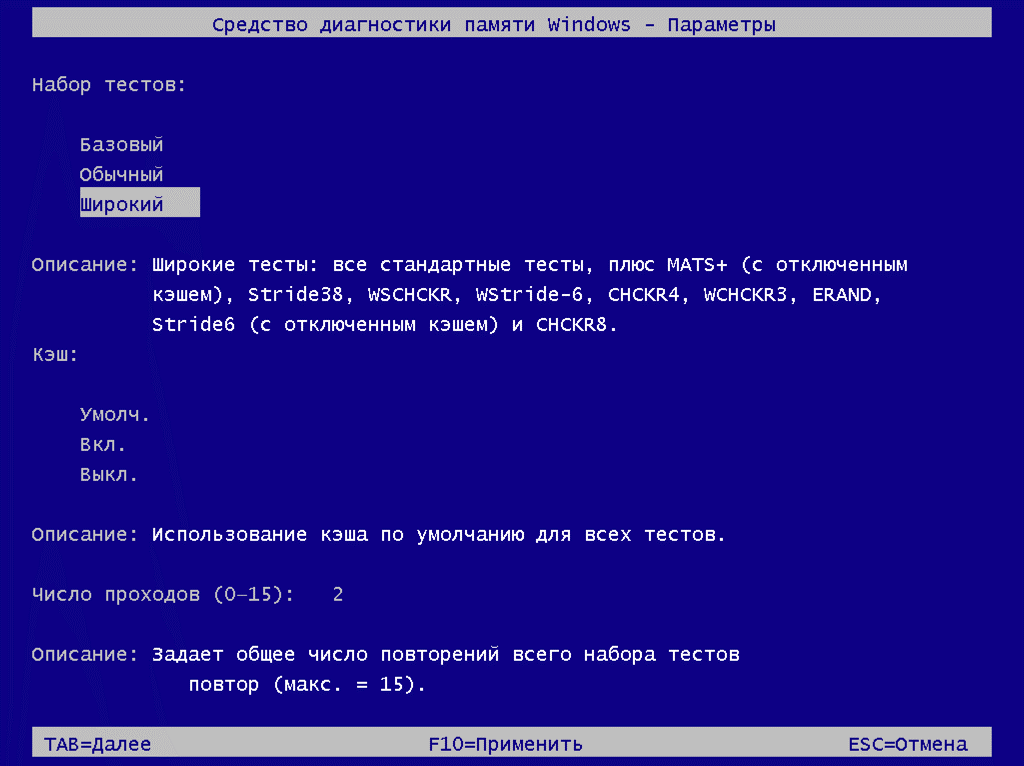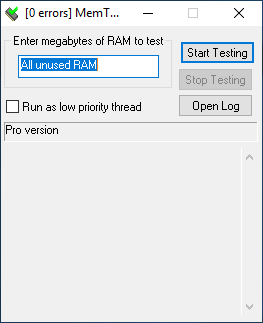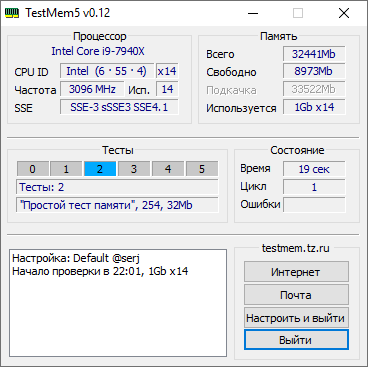Phoenix BIOS один из самых загадочных среди базовых систем ввода-вывода. Это обусловленно прежде всего тем что он применяется в первую очередь на мобильных ПК (ноутбуках) и разного рода виртуальных машинах, на которых звуковая карта или просто пищалка доступны только после загрузки операционной системы.
Что означают моргания лампочки и загадочные цифры типа «1-1-3» на экране — описано в этой статье.
|
1-1-3. Ошибка записи/чтения данных CMOS. |
|
|
CMOS — основная микросхема в которой хранится сам BIOS. Естественно что при ошибке чтения из этой микросхемы компьютер просто откажется работать. — Современные платы сделаны таким образом что микровхему CMOS легко заменить — она установлена в колодке и вынимается примерно так же как и плашка памяти, однако, эта простота нередко играет против работоспособности ПК. Основной причиной является банальное отсутствие контакта между самой микросхемой и колодкой в которую она установлена или даже между одной ножкой микросхемы и колодкой. Для устранения неисправности достаточно просто открыть системный блок (ноутбук) и пальцем поправить микросхему.
— Так же проблема может возникнуть если вы только что заменили данную микросхему (решили обновить BIOS). Можно предположить, что вам досталась сбойная микросхема. Вероятность такого события крайне мала — 1/1010, но все же есть или вы просто выбрали микросхему не того типа. Попробуйте прошить BIOS на другой микросхеме и повторить операцию по замене микросхемы. — Если замена BIOS производилась прошивкой CMOS без замены микросхемы (некоторые пограммы по прошивке BIOS позволяют это делать не разбирая ПК или ноутбук), велика вероятность, что вы испортили микросхему — точнее ее содержимое. Это могло случиться из-за вашей ошибки (выбрали не ту версию BIOS) из-за ошибки в программе (коряво написан код программы прошивки или сам дамп программы BIOS) или из-за технических проблем (в основном из-за проблем с питанием). Восстановить ее поможет только специалист сервистного центра.
|
|
|
1-1-4. Ошибка контрольной суммы содержимого микросхемы BIOS. |
|
|
Эта ошибка более точно определяет ошибку BIOS, чем вышеописанная и может означать только неисправность самой микросхемы BIOS. — Каждая микросхема BIOS несет в себе контрольную информацию о записанной в нее программе: название разработчика, дату разработки программы, контрольную сумму. Контрольная сумма — наиболее важный параметр с точки зрения машины потому что отражает простую математическую сумму свех записанных в микросхему данных. Если записанные данные не совпадают с тем что расчитала сама машина — возникает ошибка. — Вторая причина более опасная и коварная — проблемы с элементами логики материнской платы. Вашему электронному помошнику в этой ситуации поможет только серьезный ремонт.
|
|
|
1-2-1. Неисправна материнская плата. |
|
|
Что-то непонравилось вашему электронному другу в работе его систем и устройств. Именно поэтому и появляется данная ошибка BIOS. Причем связано это со святая святых вашего ПК или ноутбука — материнской платой. Причин недовольства может быть несколько: — Резкий перепад температуры может привести к появлению микроскопических капелек росы, и, хотя, практически вся материнская плата, как правило, залита лаком в нем могут быть трещинки. Вот в одну из них и попала капелька воды. Выключите компьютер на несколько часов (обычно 2 — 3 часа бывает достаточно), а потом повторите попытку включения. — Причиной ошибки может стать и повышенная запыленность материнской платы. Попробуйте почистить ее пылесосом или балончиком со сжатым воздухом. — Если «оклиматизация» и чистка не помогли — несите своего друга к специалисту — случилось что-то серьезное. Сами вы не справитесь. |
|
|
1-2-2. Ошибка инициализации контроллера DMA. |
|
|
DMA — один из важнейших узлов современного ПК. Контролер DMA позволяет разгрузить центральный процессор вашего ПК в плане работы с памятью. Он нужен для того что бы скажем переслать какое-то изображение (картинку) из памяти в видеокарту. Без контроллера DMA продессор должен будет выполнить несколько миллионов операций, что сильно затормозит работу ПК, а с контроллером ему досточно всего нескольких десятков операций — сообщить контроллеру откуда и куда пересылать и какой объем. Если контролер DMA не работает то ваш ПК спорее всего будет работать, хотя и намного медленнее. Причиной неработоспособности котроллера может быть как повышенная запыленность материнской платы (попробуйте почистить ее пылесосом или болончиком со сжатым воздухом) так и более серъезные проблемы (заводской брак, небрежное обращение с ПК) |
|
|
1-2-3. Ошибка при попытке чтения/записи в один из каналов DMA. |
|
|
Ошибка аналогична предыдущей, только говорит что в целом контроллер работает нормально, барахлит только один из его каналов, что может привести к его отключению. Приччины появления неисправности и как их устранить смотрите выше. |
|
|
1-3-1. Ошибка регенерации оперативной памяти. |
|
|
При выполнении программы самопроверки (POST) проверяется работоспособность оперативной памяти ПК (RAM). В нее записывается различная тестовая информация. Для экономии электроэнергии большенство совмеменных модулей памяти сделаны с применением особой технологии — динамическое хранение информации. Суть сисемы в том что при обычном способе хранения информация в RAM заносится один раз и может храниться в ней пока не выключится питание микросхем, а при динамическом Информация должна переодически обновляться — чем и занимается система регенерации оперативной памяти. Если очистка материнской платы от пыли и влаги не поможет, отремонтировать ваш ПК смогут только в сервисном центре. |
|
|
1-3-3. Ошибка при тестировании первых 64 Кб оперативной памяти. |
|
|
Оперативная память современных ПК имеет несколько хитростей. Одной из таких хитростей является страничная адресация — вся память разделена на равные страницы по 64 кБ. При этом в каждый момент времени ПК видит 128 кБ своего ОЗУ (две страницы) на одной из которых располагаются общие алгоритмы, таблицы, переменные, указатели и т. д. необходимые при работе любой программы, а другая может хранить уже более специфичные механизмы, данные и прочую информацию. Она в любой момент может быть заменена пограммным путем (т. е. без вашего вмештельства), что в общем то операционная система (ОС) и делает до нескольких тысяч раз в секунду. Если выйдет из строя одна из «вторых» страниц особой сложности не будет. ОС пометит ее как сбойную и просто не будет использовать. Если выйдет из строя первая страница — это уже будет катастрофа — ОС не сможет разместить на ней одну из своих структур, что может привести к сбоям в работе или потери информации (в том числе и с жесткого диска).
На всякий случай можно провести следующую процедуру:
Смысл операции в том что один из модулей памяти мог выскочить из своего гнезда, что привело к неустойчивому контакту. Мы же попыталить это устранить. |
|
|
1-3-4. Аналогично предыдущему. |
|
| Описание шибки приводится чуть выше. Возможно эти два кода (1-3-3 и 1-3-4) различаются в деталях, но смысл у них один и тот-же. | |
|
1-4-1. Неисправна материнская плата. |
|
|
Материнская плата — чрезвычайно сложный электронный прибор. Если процессор можно сравнить с мегополисом, то материнская плата скорее всего будет сравнима с такой страной как Южная Корея или Япония. Все на ней должно работать как часы. Малейший сбой и вы лишитесь некоторых функций или ваш электронный помошник вообще откажется работать. На материнской плате может выйти все что угодно от конденсатора или резистора, до чипа контроллера внешних устройств. Это одна из фатальных ошибок. Устранить ее своими силами практически невозможно. Несите своего помошника к специалисту. Если ваш ПК работает в условиях крайней запыленности или вы давно не проводили уборку помещения есть вероятность что вся провлема более чем элементарна. Любая маринская плата не без греха в том числе с точки зрения изоляции и лакокрасочного покрытия. Если у вас ПК одного из китайских производителей пылесосов — тем более. Любой волосок, пушинка, ворсинка, микропроволочка (не дай бог) на открытом участке материнской платы может быть воспринят электроникой как дополнительный проводник — отсюда и вся проблема. Достаточно просто продуть материнскую плату пылесосом. |
|
|
1-4-2. Ошибка тестирования оперативной памяти. |
|
|
Ошибка тестирования может возникать по разным причинам: Отсутствие оперативной памяти как таковой. Отсутствие нормального контакта с модулем памяти. Сбой логики на плашках памяти. Сбой логики на материнской плате. |
|
|
1-4-3. Ошибка системного таймера. |
|
|
Системный таймер — устройство системной платы (чаще всего как часть одного из чипов) от которобо зависят большенство остальных устройств ПК в том числе клавиатура и мышь. Основная задача системного таймера формирование прерываний (заставлять ПК обращать внимание на то что вводит пользователь, проверять состояние внешних устройств, заставлять ПК выполнять другие периодические команды в автоматическом режиме). Неправильная работа Системного таймера может полностью оградить ваш ПК от внешнего воздействия. Работать он возможно и будет, но вы об этом врят ли узнаете. Одна из причин — пыль внутри корпуса. Как ее убрать смотрите здесь. Другая причина — перепады напряжения. Для современного ПК напряжение в питающей сети играет далеко не последнюю роль (если, конечно, у вас не ноутбук с хорошей батареей). Скачки напряжения, искреие в розетке — все это пагубно влияет на электронику системного блока. При сбоях в питании материнская плата может выгореть. В этом случае вам поможет только профессионал (хотя, лучше материнскую плату заменить). |
|
|
1-4-4. Ошибка обращения к порту ввода/вывода. |
|
|
Порт ввода/вывода — это устройство через которое ваш ПК общается с внешним миром. В современном ПК их может быть тысячи. Вы даже не подозреваете, но в вашем ПК их уже как минимум три (клавиатера, мыш, монитор). Это не значит, что для всех из них отдельно создается логическая схема для распознования обращения именно к этому порту. На плате есть универсальный механизм (южный мост) который распазнает все подключенные устройства и управляет их работой. Вот этот-то механизм если верить данной ошибке вышел из строя. Причин может быть несколько: Пыль в системном блоке. Как ее убрать смотрите здесь. «Отстрел» одной из плат расширения. Необходимо на неработающем ПК последовательно вытащить из своих гнезд и установить наместо все платы расширений (PCI, PCI-E x1, PCI-E x4, PCI-E x16, AGP, ISA и т.д.) Перепады напряжения или небрежная эксплуатация ПК. В этом случае материнская плата ПК могла выгореть. Ее необходимо заменить. |
|
|
2-x-x. Проблемы с первыми 64к памяти (х — от 1 до 4) |
|
| Описание проблемы можно найти здесь | |
|
3-1-1. Ошибка инициализации второго канала DMA. |
|
| Что такое DMA и как устранить неисправность можно найти здесь. | |
|
3-1-2. Ошибка инициализации первого канала DMA. |
|
|
Что такое DMA и как устранить неисправность можно найти здесь. |
|
|
3-1-4. Неисправна материнская плата. |
|
|
Описание проблемы можно найти здесь |
|
|
3-2-4. Ошибка контроллера клавиатуры. |
|
|
Реакцию ПК на данную ошибку можно заблокировать, или вообще не обращать на нее внимание, например, если у вас USB или Bluetooth клавиатура. Однако иногда ПК блокирует работу до устранения неисправности. Проверьте разъем клавиатуры и мыши. Возможно они вывалились из гнезд, когда вы неосторожно дернули мышку или клавиатуру. Почистите системный блок от пыли. Как это сделать сотрите здесь. Если ничего не помогает а клавиатура и мышь вам необходимы лучше заменить материнскую плату.
|
|
|
3-3-4. Ошибка тестирования видеопамяти. |
|
|
Видеопамять — облать ОЗУ в которой формируется изображение перед отправкой его на монитор. Если у вашего ПК или ноутбука интегрированная видеокарта или установлен процессор с графичесим ядром (GPU) то виопамять будет расположена в общем пространстве ОЗУ вашего ПК. Если в ПК или ноутбуке установлена видеокарта то виопамять целиком расположена на этой видеокарте (относительно ноутбука я не совсем уверен, но прирост произвдительности некоторых игровых ноутбуков говорит именно об этом). Одна из причин пыль в системном блоке или внутри ноутбука. Как от нее избавиться читайте здесь. У ПК бывает такая болезнь как «отстрел» плат расширения. Платы расшитения самопроизвольно выскакивают из гнезд. Достаточно надавить на них что бы они встали обратно. Проблемы с видеокартой. Посмотрите все ли провода подключены к видеокарте. Если нет подключите. Возможно придется менять саму видеокарту. |
|
|
4-2-1. Ошибка системного таймера. |
|
|
Описание проблемы можно найти здесь |
|
|
4-2-3. Ошибка линии A20. Неисправен контроллер клавиатуры. |
|
|
Ошибка может означать как пустиковую неисправность (пыль в системном блоке), так и более серьезную неисправность — отказ контроллера клвиатуры. В этом случае атеринскую плату вашего ПК придется замеить. Чаще всего бывает достаточно просто пошевелить разъем клавиатуры или мыши (они работают от одного контроллера). |
|
|
4-2-4. Ошибка при работе в защищенном режиме. Возможно, неисправен центральный процессор. |
|
|
Защищенный режим — осноной, на сегняшний день, режим работы процессора.Операционные системы в своей работе используют именно его. Только в нем можно добиться нескольких эффектов позволяющих выполнять несколько программ одновременно и при этом программы не будут знать друг о друге совершенно ничего. Включается этот режим исключительно программным путем. И если появилась данная неисправность — скорее всего придется менять процессор. |
|
|
4-3-1. Ошибка при тестировании оперативной памяти. |
|
|
В начале работы программа POST, зашитая в BIOS вашего ПК проводит тестирование оперативной памяти. Тест состоит из нескольких процедур заполнения памяи данными и чтения этих данных. Причины появления неисправности. Пыль в системном блоке. Как ее убрать смотрите здесь. «Отстрел» одной из плашек памяти. Необходимо на неработающем ПК последовательно вытащить из своих гнезд и установить наместо все плашки памяти. Установка плашек производится с небольшим усилием, так что бы замочки расположенные по бокам гнезд закрвлись и защелкнули модуль. Неисравная плашка памяти. Если у вас установлено несколько плашек памяти. Удалите неисправную плашку и замените ее на новую. Перепады напряжения или небрежная эксплуатация ПК. В этом случае могли выгореть элементы материнской платы. Ее необходимо заменить. |
|
|
4-3-4. Ошибка часов реального времени. |
|
|
Часы реального времени всецело зависят он тебольшой батарейки в вашем ПК (в большенстве ноутбуков она то же есть) и представляют собой небольшую логическую схему (счетчик), которая тикает пока «жива» батарейка. Как только батарейка разрядится или вы ее удалите счетчик сбросится в ноль и при старте ПК считает из него нечто вроде «1 Jan 1980 00:00». Эта число число условно и воспринимается современными ПК как ошибка. Вам достаточно просто заменить батарейку внутри системного блока, или если это не критично — не обращать на нее внимание. |
|
|
4-4-1. Ошибка тестирования последовательного порта. Может быть вызвана устройством, использующим данный порт. |
|
|
Имеется ввиду USB или COM порт. Подключаться к ним могут любые устройства от клавиатуры до фотоаппаратов и весов. Неисправность может быть вызвана как подключенным устройством (отключите его он ПК — если неисправность пропала, то проблема найдена) так и проблемами системного блока: пыль, скачки напряжения, небрежная эксплуатация. Если проблема в материнской плате ее проще заменить. |
|
|
4-4-2. Ошибка при тестировании параллельного порта. |
|
|
Основное назначение параллельного порта передача данных от ПК к принтеру, но к нему можно подключить еще кучу других устройств как то сканеры, электронные ключи, преобразователи, датчики, исполнительные устройства типа роботов, швейных машин и т.д. Неисправность может быть вызвана как подключенным устройством (отключите его он ПК — если неисправность пропала, то проблема найдена) так и проблемами самого системного блока: пыль, скачки напряжения, небрежная эксплуатация. Если проблема в материнской плате ее проще заменить. |
|
|
4-4-3. Ошибка при тестировании математического сопроцессора. |
|
| Данная ошибка была актуальна, когда процессоры моглитоль складывать два числа и перемещать их из одного регистра в другой. Для более сложных операций (вычитание, деление, умножение, прочие арифметические операции) необходим был математический сопроцессор. Последний раз такой ПК я видел более десяти лет назад. Эта ошибка как раз и говорит о его неисправности. Сейчас же математический сопроцессор интегрирован в центральный процессор и если данная ошибка появляется постоянно то скорее всего вам придется менять центральный процессор целиком, а это добрая половина стоимости вашего ПК. |
Оперативная память – такая деталь системы, которая реже всех выходит из строя. Но спонтанные перезагрузки системы с BSOD и без него, вылеты игр или программного обеспечения, некорректные результаты обработки заданий в тяжёлом софте – всё это и многое другое может быть симптомами проблем именно с ней. На самом деле, такие проблемы возникают довольно часто и являются в основном следствием некорректной настройки самим пользователем, хотя исключать аппаратные проблемы всё же, нельзя. В этом материале мы познакомимся с актуальными модулями памяти для настольных систем, расскажем о возможных проблемах в их работе и причинах, по которым они возникают, а также поможем с диагностикой. Отчего ещё и почему могут возникать сбои в работе памяти? Что в итоге делать или не делать? Отвечая на эти вопросы, пытать мозг новичков мы не будем – расскажем всё простым языком для максимального понимания.

Из чего состоит модуль памяти?
Оперативная память с точки зрения схемотехники является очень простым устройством, если сравнивать с остальными электронными комплектующими системы и не брать в расчёт вентиляторы (в некоторых ведь есть простейший контроллер, реализующий PWM управление). Из каких компонентов собраны модули?
- Сами микросхемы – ключевые элементы, которые определяют скорость работы памяти.
- SPD (Serial Presence Detect) – отдельная микросхема, содержащая информацию о конкретном модуле.
- Ключ – прорезь в печатной плате, чтобы нельзя было установить модули одного типа в платы, их не поддерживающие.
- Сама печатная плата.
- Разного рода SMD компоненты, расположенные на печатной плате.
Конечно, набор составляющих далеко не полный. Но для минимальной работы памяти этого достаточно. А что ещё может быть? Чаще всего – радиаторы. Они помогают остудить высокочастотные микросхемы, функционирующие на повышенном напряжении (правда, не всегда на повышенном), а также при разгоне памяти пользователем.
Кто-то скажет, что это маркетинг и всё такое. В некоторых случаях – да, но не HyperX. Модули Predator с тактовой частотой 4000 МГц без труда прогревают радиаторы до отметки 43 градусов, что мы выяснили в материале о них. К слову, о перегреве сегодня ещё пойдёт речь.
Далее – подсветка. Какие-то производители устанавливают таковую определённого цвета, а какие-то – полноценную RGB, да ещё и с возможностью настройки как при помощи переключателей на самих модулях, так при помощи подключаемых кабелей, а также программного обеспечения материнской платы.
Но, к примеру, инженеры HyperX пошли дальше – они реализовали на плате инфракрасные датчики, которые требуются для полной синхронизации работы подсветки.
Углубляться мы в это не будем – материал не об этом, да и рассказывали о них ранее, поэтому, если кому интересно – знакомимся с видео ниже и читаем материал по делу дальше.
Чему быть – тому не миновать
Выбирая бюджетную память от малоизвестных производителей, вы получаете кота в мешке – такие модули могут быть собраны «на коленке в подвале дядюшки Ляо» и даже не знать, что такое контроль качества. Иными словами – проблемы могут быть и при первом включении. Память ValueRAM от Kingston, конечно же, к таковой не относится, хоть и ценники на неё близки к минимальным. Учитывая предыдущую главу, некоторые пользователи могут сказать, что чем больше компонентов, тем выше шанс их поломки. Логично, опровергнуть это нельзя. Но уверенность HyperX в своей продукции (в частности – модулях Predator RGB) такова, что на неё распространяется пожизненная гарантия! Но так всё равно – что может выйти из строя? Всякие светодиоды и прочие подобные элементы дизайна в расчёт мы не берём.
Повреждение ячеек памяти.
Каждая микросхема памяти содержит огромное количество таких ячеек, в которые записывается и из которых считывается колоссальное количество информации. В случае записи данных в повреждённую ячейку, они искажаются, что вызывает сбой работы системы или приложения.
Переразгон, неправильные тайминги и напряжение.
Каждый из нас когда-либо пробовал или хочет попробовать разогнать память. Допускается увеличение частоты памяти не на всех платформах, но, если вы уже обзавелись поддерживающей разгон материнской платой, то можете встретить на своём пути определённые проблемы. В современных реалиях разгон памяти зависит не только от самих микросхем, но и от встроенного в процессор контроллера памяти и разводки линий на материнской плате. Два последних аспекта влияют на разгон в меньшей степени, нежели используемые микросхемы памяти. Чем больше вы увеличиваете тактовую частоту модулей памяти, тем более вероятно появление ошибок в их работе. С таймингами – наоборот. Их снижение может приводить к нестабильной работе. Улучшить стабильность работы разогнанной памяти может помочь увеличенное на неё напряжение, что влечёт больший нагрев и снижение ресурса работы в целом, так же как и потенциальную возможность выхода из строя в любой момент. В общем, если система работает нестабильно, то первым делом возвращайте все настройки к заводским.
Перегрев.
Да, высокие температуры памяти тоже могут влиять на стабильность работы системы. Поэтому, выбирая высокочастотные комплекты, стоит позаботиться об их охлаждении. Как минимум, они должны обладать радиаторами. То же самое касается и низкочастотных модулей, подверженных разгону с вашей стороны. Хотите установить набор быстрой памяти в рабочую систему, в которой производятся вычисления с её помощью? Не верите, что современная DDR4 с рабочим напряжением 1.2 В может сильно греться? Полюбуйтесь! Температура микросхем модулей, не оборудованных радиаторами, практически достигает 85 градусов, что является пределом для большинства микросхем. Впечатляет, не правда ли?
Механические повреждения
Любое неаккуратное движение – и вы можете повредить модуль памяти. Сколоть микросхему, SPD или в печатной плате лопнут дорожки. При некоторых повреждениях память ещё может работать, но с критическими ошибками. К примеру, скол SPD, что изображён на фото ниже, сделал модуль полностью неработоспособным. К разговору о радиаторах – они позволяют снизить практически до ноля вероятность механического повреждения памяти, если, конечно, вы чай или кофе на него не прольёте…
Другие источники проблем работы памяти, но когда память ни при чём.
Отдельно надо сказать, что память может нестабильно работать и не из-за описанных выше причин. Проблемы могут заключаться ещё в процессоре или материнской плате. Контроллер памяти в современных процессорах реализован непосредственно в самом процессоре. И он может «плохо себя вести» по разным причинам, особенно – при разгоне. А бывает так, что даже если вы сбросите настройки к номинальным, то, например, «умерший» канал памяти уже не оживёт. Соответственно, замена модуля ни к чему не приведёт. Физические повреждения процессорного разъёма или материнской плате (перегибы или иные внешние/внутренние воздействия) также могут быть причинами некорректной работы памяти. Поэтому мы не перестанем уговаривать вас проверить все компоненты отдельно, прежде чем идти покупать новый комплект памяти, что может оказаться пустой тратой денег. А компания Kingston пошла дальше – она предлагает конфигуратор, по которому можно просто и удобно найти подходящие под определённые системы модули памяти! Найти его можно по адресу https://www.kingston.com/ru/memory/searchoptions.
Бережёного…
Немногие знают, что существуют три буквы, способные упростить подбор компонентов системы – QVL. Расшифровка звучит как Qualified Vendors List, что на русском звучит как список совместимости. В него входят те комплектующие, с которыми производитель материнской платы проверил своё изделие и гарантирует корректную работу. По понятным причинам, проверить сотни наименований может не каждый. Но каждый уважающий себя производитель предлагает достаточно обширный список в нашем случае моделей оперативной памяти.
Синие экраны смерти, зависания и перезагрузки – неисправность точно в…
Из какого минимального набора электронных компонентов состоит ПК/ноутбук/моноблок? Из материнской платы, процессора, накопителя, блока питания и оперативной памяти. Все эти компоненты связаны между собой, поэтому если один из них работает нестабильно, то это вызывает сбои всей системы. Самым правильным путём диагностики будет тестирование каждого из этих компонентов в другой системе. Таким образом, методом исключения мы сможем определить «самое слабое звено» и заменить его. Но не всегда можно найти другую систему для таких действий. К примеру, далеко не каждый из ваших знакомых может обладать платой для проверки модулей с тактовой 4000 МГц или около того. Допустим, проблему выявили, и она заключается в памяти. Проверили несколько раз в разных слотах и на паре материнских плат — а она начала стабильно работать. Магия? Как говорится во вселенной Marvel, магия — это всего лишь неизученная технология, секрет которой в нашем случае очень прост. Контакты на модулях памяти со временем окисляются, что приводит к невозможности их корректной работы, а когда вы достаёте и возвращаете несколько раз, они немного шлифуются, после чего всё начинает работать нормально. На самом деле, окисление контактов — это самая распространенная проблема сбоев работы оперативной памяти (и не только), поэтому возьмите за правило — если возникли какие-либо проблемы с платформой, то вооружитесь обычным канцелярским ластиком и аккуратно протрите контакты с двух сторон. Это актуально как раз в тех случаях, когда проблемы возникают при работе памяти в её номинальном режиме, если до этого она месяцами или годами работала без сбоев.
Если ластик не помог
Что делать дальше? Если система работает с катастрофическими сбоями, то только проверять комплектующие на заведомо рабочей платформе. Если же подозрение именно на память, работающую в номинальном режиме, то можно выполнить несколько тестов. Существуют бесплатные и платные версии программ, некоторые работают из Windows/Linux, а некоторые из DOS или даже UEFI.
Начнём с того, что есть у каждого пользователя Windows 7 и новее. Как ни странно, встроенный в Windows тест памяти работает весьма эффективно и способен выявить ошибки. Запускается он двумя способами – из меню «Пуск»:
Или через Win+R:
Результат нас ждёт один:
Если базовый или обычный тесты не выявили ошибок, то обязательно стоит провести тестирование в режиме «Широкий», который включает в себя тесты из предыдущих режимов, но дополнен MATS+, Stride38, WSCHCKR, WStride-6, CHCKR4, WCHCKR3, ERAND, Stride6 и CHCKR8.
Просмотреть результаты можно в приложении «Просмотр событий», а именно – «Журналы Windows» — «Система». Если событий много, то проще всего будет найти нужный нам журнал через поиск (CTRL+F) по названию MemoryDiagnostics-Results.
Для проверки памяти рекомендуется использовать программы, функционирующие до загрузки ОС. Таким образом мы сможем проверить максимально доступный свободный объём памяти, что увеличит шанс выявления ошибок, если таковые будут. Очень распространённой программой является MemTest86. Она существует в двух вариантах – для устаревших (Legacy BIOS) систем и для UEFI-совместимых платформ. Для последних – программа платная, хоть есть и бесплатный вариант с ограниченным функционалом. Если заинтересованы, то сравнительная таблица редакций доступна на официальном сайте производителя — https://www.memtest86.com/features.htm.
Данная программа является лучшим решением для поиска ошибок работы памяти. Она обладает достаточным количеством настроек и выводит результат в понятном виде. Сколько тестировать память? Чем больше – тем лучше, если вероятность появления ошибки мала. Если же какая-либо микросхема памяти явно проблемная, то результат не заставит себя долго ждать.
Существует также MemTest для Windows. Использовать тоже можно, но смысла будет меньше – он не тестирует ту область памяти, которая выделена для ОС и запущенных в фоне программ.
Так как эта программа не новая, то энтузиасты (в основном – азиаты) пишут для неё дополнительные оболочки, чтобы можно было удобно и быстро запускать сразу несколько копий для тестирования большого объёма памяти.
К сожалению, обновления этих оболочек, чаще всего, остаются на китайском языке.
А вот наши энтузиасты пишут свой софт. Яркий пример – TestMem5 от Serj.
В целом, можно и linpack ещё в список тестов привести, но для его работы потребуется и полная нагрузка на процессор, что чревато его перегревом, особенно, если используются AVX инструкции. Да и это не совсем подходящий для проверки памяти тест, скорее – для прогрева процессора с целью изучения эффективности системы охлаждения. Ну и на циферки посмотреть. В целом, это не для домашнего использования бенчмарк, у него совсем другое предназначение.
Быстрое решение всех проблем
А вот такого, к сожалению, нет. Если только вы не владелец толстого кошелька, который позволит вам отдать свой ПК на диагностику и ремонт. Да и то – быстро даже за деньги не получится, если только попросту набор новых комплектующих не купить. Отвечая на поставленные в самом начале статьи вопросы, можно сказать следующее. Причин возникновения сбоев системы по вине оперативной памяти может быть несколько. И не все они относятся непосредственно к модулям памяти, всему виной может быть ещё как процессор, так и материнская плата. Если говорить непосредственно о памяти, то на стабильность работы также влияет разгон в любом его проявлении, а полностью убить модуль можно случайно физически – статикой или неаккуратным движением руки. Если исключить плату с процессором, убедиться в надлежащем температурном режиме, убрать разгон и проверить модули в другой системе, а они не перестанут выдавать ошибки – тогда уже придётся идти в гарантийный отдел или, если все сроки вышли, покупать новые модули. Исправить проблему сами смогут лишь единицы пользователей – для этого потребуется найти неисправную микросхему и заменить её на новую, а также, если требуется, внести правки в SPD. Сложно, но можно. И не забывайте про ластик – возможно, проблема решается очень быстро 
Для получения дополнительной информации о продуктах HyperX и Kingston обращайтесь на сайты компаний.
|
54 / 26 / 2 Регистрация: 12.05.2011 Сообщений: 398 |
|
|
1 |
|
Ошибка регенерации памяти14.12.2011, 17:26. Показов 5190. Ответов 2
давно интересует вопрос.лежит уже год мат плата..решил седня включить..вдруг работает…включил и кроме писка (1 короткого)ничего не услышал.залез в обозначения «сигналов биоса»и вычитал вот это «Програмируемый таймер прерываний или програмируемый контроллер прерываний нерабочие..народ что это за фигня и как ее можно подшаманить…очень надо…
0 |
|
Почетный модератор 28043 / 15776 / 982 Регистрация: 15.09.2009 Сообщений: 67,752 Записей в блоге: 78 |
|
|
14.12.2011, 22:15 |
2 |
|
и кроме писка (1 короткого) вообще то на большинстве биосов это как раз означает нормальный старт…
0 |
|
21301 / 12111 / 653 Регистрация: 11.04.2010 Сообщений: 53,466 |
|
|
15.12.2011, 09:52 |
3 |
|
курим ЭТУ статью для начала
0 |
Поиск неисправности вашего ПК
ПК не реагирует при нажатии на кнопку питания:
- Проверьте подачу электричества в розетке
- Замените шнур, который подключен в блок питания компьютера или проверьте этот кабель на др. устройстве.
Если отбросить вышеупомянутые варианты, то проблема в материнской плате или блоке питания. Необходимо будет открыть системный блок и отключить все устройства, кроме процессора и кнопки Power (включения на передней панели) от материнской платы. Теперь пробуйте включить компьютер. После подачи напряжения должен включиться кулер на БП и процессоре. Если кулеры кратковременно дергаются и останавливаются, отключите разъем питающий процессор, 4 или 8 pin, кулеры заработали как следует — значит материнская плата вышла из строя. По-прежнему ничего не происходит – отключите блок питания от материнской платы и замерьте с помощью вольтметра напряжение сигнала +5V SB — оно должно быть 5 вольт.
Меньшее значение будет сигнализировать о неисправности блока питания, его придется заменить.
Блок питания в порядке — извлеките материнскую плату из корпуса ПК, прочистите (сжатый воздух, пылесос на выдув, кисточка) ее снова попробйте включить ПК. Обратите внимание на конденсаторы, имеют ли место вздутые и потекшие. Если компьютер был разогнан или что-то меняли в BIOS — вытащите батарейку питания BIOS, или переключите перемычку CMOS_CLR (Clear CMOS, CCMOS, CL_CMOS, Clear RTC, CRTC, CLRTC, CL_RTC и т.п.)
Если ваш компьютер начинает работать при нажатии кнопки, но сразу же выключается, то проблема наверняка лежит в перегреве CPU.
Звуковые сигналы BIOS (БИОС)
Если ваш компьютер, а точнее спикер материнской платы, издает набор коротких или/и длинных звуков, то вам помогут представленные ниже таблицы звуковых сигналов BIOS. Наиболее распространенные БИОС от фирм: AMI, AWARD и Phoenix. Если спикера нет или он не подключен его можно приобрести, устройство стоит не дороже 100 рублей.
Один короткий сигнал AMI и AWARD означает, что компьютер работает как следует. Для ясности, в таблицах длинный сигнал обозначен буковкой «д», а короткий — «к».
AMI BIOS
Сигналы — Возможная неисправность
— * — Неисправность блока питания (отсутствие звукового сигнала)
2к — Ошибка четности ОЗУ
3к — Ошибка в первых 64 кБ ОЗУ
4к — Неисправность системного таймера
5к — Неисправность CPU
6к — Неисправность контроллера клавиатуры
7к — Неисправность системной платы
8к — Неисправность памяти видеокарты
9к — Ошибка контрольной суммы BIOS
10к — Невозможна запись в CMOS
11к — Неисправность кэша, расположенный на системной плате
1д+2к — Неисправность видеокарты
1д+3к — Неисправность видеокарты
1д+8к — Не подключен монитор
AWARD BIOS
Сигналы — Возможная неисправность
2к — Мелкие ошибки (в большинстве случаев это проблемы в CMOS Setup или с системной платой)
3д — Ошибка контроллера клавиатуры
1д+1к — Ошибки в ОЗУ
1д+2к — Неисправность видеокарты
1д+3к — Ошибка инициализации клавиатуры
1д+9к — Ошибка при чтении из ПЗУ
к (повторяющийся) — Накрылся блок питания
д (повторяющийся) — Проблемы с ОЗУ
Непрерывный сигнал — Неисправность блока питания
Phoenix BIOS
Последовательные коды представлены в количестве звуковых сигналов. К примеру, 1-1-2 — 1 звуковой сигнал, пауза, 1 звуковой сигнал, пауза, 2 звуковых сигнала.
Код. Возможная неисправность
1-1-3. Ошибка записи/чтения данных CMOS.
1-1-4. Ошибка контрольной суммы содержимого микросхемы BIOS.
1-2-1. Неисправна материнская плата.
1-2-2. Ошибка инициализации контроллера DMA.
1-2-3. Ошибка при попытке чтения/записи в один из каналов DMA.
1-3-1. Ошибка регенерации оперативной памяти.
1-3-3. Ошибка при тестировании первых 64 Кб оперативной памяти.
1-3-4. Аналогично предыдущему коду.
1-4-1. Неисправна материнская плата.
1-4-2. Ошибка тестирования оперативной памяти.
1-4-3. Ошибка системного таймера.
1-4-4. Ошибка обращения к порту ввода/вывода.
3-1-1. Ошибка инициализации второго канала DMA.
3-1-2. Ошибка инициализации первого канала DMA.
3-1-4. Неисправна материнская плата.
3-2-4. Ошибка контроллера клавиатуры.
3-3-4. Ошибка тестирования видеопамяти.
4-2-1. Ошибка системного таймера.
4-2-3. Ошибка линии A20. Неисправен контроллер клавиатуры.
4-2-4. Ошибка при работе в защищенном режиме. Возможно, неисправен центральный процессор.
4-3-1. Ошибка при тестировании оперативной памяти.
4-3-4. Ошибка часов реального времени.
4-4-1. Ошибка тестирования последовательного порта. Может быть вызвана устройством, использующим данный порт.
4-4-2. Ошибка при тестировании параллельного порта. См. выше.
4-4-3. Ошибка при тестировании математического сопроцессора
Запустите компьютер с подключенным к материнской плате спикером (Speaker). Должны раздаться звуковые сигналы (расшифровка представлена выше), которые означают оповещение компьютера об отсутствии модулей памяти (если имеют место другие сигналы, то смотрите таблицу и ищите их обоснование). Отсутствие звуковых сигналов означает выход из строя процессора или материнской платы. Для подтверждения этого необходима диагностика в сервис-центре или замена комплектующих. Если сигнал подтверждает отсутствие модулей оперативной памяти — вставьте их в слоты после полного отключения питания и снова включите ПК. Когда компьютер обнаружит и проведет инициализацию памяти, он подаст сигнал об отсутствии видеоадаптера (если ваша видеокарта не встроена в материнскую плату или располагается в видеоядре процессора), что выразится одним длинным и двумя короткими гудками. На этом шаге мы исключили неисправность оперативной памяти. Также не забудьте вставлять модули ОЗУ поочередно, чтобы исключить вышедший из строя, меняя слоты их расположения. Если компьютер не загружается и не издает сигналов динамиком – причина в неисправном модуле памяти, который подлежит замене. Такое исход будет и при двух коротких гудках. После того как мы удостоверились в исправной работе основных компонентов, установите в слот видеокарту.
При включении ПК, монитор должен отобразить результаты POST-теста и показать, на чем произошло зависание (или результат неудачной загрузки ОС). Часто на данном этапе возникают проблемы, с тем, что POST-тест не определяет видеоадаптер. В этом случае попробуйте обнулить BIOS, для чего необходимо вытащить на несколько минут батарейку питания CMOS. В противном случае стоит попробовать протестировать видеокарту на другом компьютере.
Диагностика ПК с подключенной видеокартой
Подключите клавиатуру. Если во время POST-теста динамик начинает «пищать», то это указывает на “залипшую” или чем-то зажатую кнопку на клавиатуре. Возможно также попадание жидкости (поможет просушка или воздействие (не горячего) воздуха).
После решения возможной проблемы с клавиатурой, можно пробовать подключить жесткий диск. Если вы используйте жесткие диски на IDE шине, то джампер со стороны интерфейса должен располагаться в положении “master” (загрузочный диск), главное в нашем деле – пройти POST-тест.
Теперь зайдите в BIOS (при загрузке — Del или F2, иногда Ctrl+F2) и попробуйте определить свой HDD. При инициализации ПК может зависать после прохождения POST-теста, когда начинается загрузка ОС. Причина наверняка скрыта в повреждении MBR, для его восстановления, необходимо загрузиться с компакт диска со своей версией Windows. Затем, необходимо войти в меню восстановления установленной системы и пытаться восстановить ОС средствами Windows. После загрузки системы (с CD, HDD или USB), необходимо провести тест поверхности всего жесткого диска. Также вы можете воспользоваться диском ERD Commander. Результат этой операции покажет, виновен ли жесткий диск в выходе из строя системы. Это весьма длительный процесс, но после этого можно будет говорить об исправности жесткого диска, а в случае поломки, заменить HDD. Особенно опасны скрытые дефекты в первых 10 Мб винчестера, их определение возможно при полном тесте диска, а выявление необходимо по причине постоянных сбоев загрузки без видимых причин.
Подключение периферийных устройств
Теперь подключите мышь. Загорится оптический светодиод. При отсутствии реакции на подключение к компьютеру, необходимо первым делом проверить мышь на другой машине, а после заменить устройство и подключить в необходимый порт. Довольно часто выходят из строя PS/2 устройства, когда их подключают/отключают при работающем ПК (чревато выходом из строя материнской платы).
PCI-устройства и порты USB, LAN
Определение их работоспособности определяется после POST-теста на экране, отображается список всех инициализированных устройств шины PCI. Данный тест дает понять только то, что PCI-контролеры на материнской плате работают без проблем и что они могут определять установленные устройства, но работоспособность самих устройств не гарантируется. Проверить их работу можно только непосредственно в системе. Комплексные тесты помогут найти неисправность в PCI-комплектующих. Если до этого момента процесс диагностики проходил успешно, то можно подключать необязательные комплектующие: дополнительные жесткие диски, Blu-Ray или DVD приводы. Иногда установка этих устройств вызывает зависание системы. На одном шлейфе должен располагаться 1 Master и 1 Slave. В случае если вы используете SATA приводы и жесткие диски таких проблем не возникает, каждое устройство такого типа подключается отдельным кабелем (шлейфом) к отдельному порту на материнской плате. Если это не поможет, посмотрите внимательно на процесс POST-теста: если он длится около 8-10 секунд — может не хватать мощности блока питания. Чтобы убедиться в этом, отключите любой из HDD и перезапустите ПК. Также в случае нехватки мощности при загрузке слышно, как жесткий диск пытается раскрутиться, что получается с 3-4 раза. Решить проблему можно установкой более мощного БП.
На чтение 15 мин Просмотров 19 Опубликовано Обновлено
Ошибка инициализации схемы регенерации оперативной памяти
Что означают моргания лампочки и загадочные цифры типа «1-1-3» на экране — описано в этой статье.
1-1-3. Ошибка записи/чтения данных CMOS.
CMOS — основная микросхема в которой хранится сам BIOS. Естественно что при ошибке чтения из этой микросхемы компьютер просто откажется работать.
— Современные платы сделаны таким образом что микровхему CMOS легко заменить — она установлена в колодке и вынимается примерно так же как и плашка памяти, однако, эта простота нередко играет против работоспособности ПК. Основной причиной является банальное отсутствие контакта между самой микросхемой и колодкой в которую она установлена или даже между одной ножкой микросхемы и колодкой. Для устранения неисправности достаточно просто открыть системный блок (ноутбук) и пальцем поправить микросхему.

Если Вы не уверены, что собирете его обратно, лучше доверьте это дело профессионалам.
— Так же проблема может возникнуть если вы только что заменили данную микросхему (решили обновить BIOS). Можно предположить, что вам досталась сбойная микросхема. Вероятность такого события крайне мала — 1/10 10 , но все же есть или вы просто выбрали микросхему не того типа. Попробуйте прошить BIOS на другой микросхеме и повторить операцию по замене микросхемы.
— Если замена BIOS производилась прошивкой CMOS без замены микросхемы (некоторые пограммы по прошивке BIOS позволяют это делать не разбирая ПК или ноутбук), велика вероятность, что вы испортили микросхему — точнее ее содержимое. Это могло случиться из-за вашей ошибки (выбрали не ту версию BIOS) из-за ошибки в программе (коряво написан код программы прошивки или сам дамп программы BIOS) или из-за технических проблем (в основном из-за проблем с питанием). Восстановить ее поможет только специалист сервистного центра.

— Компьютер полностью исправен.
— Вы скачали именно ту програму прошивки и ту версию BIOS которые рекомендует производитель вашего ПК или ноутбука.
— Во время операции перепрошивки не будут возникать проблемы с перебоем в сети электропитания (используйте блок бесперебойного питания).
1-1-4. Ошибка контрольной суммы содержимого микросхемы BIOS.
Эта ошибка более точно определяет ошибку BIOS, чем вышеописанная и может означать только неисправность самой микросхемы BIOS.
— Каждая микросхема BIOS несет в себе контрольную информацию о записанной в нее программе: название разработчика, дату разработки программы, контрольную сумму. Контрольная сумма — наиболее важный параметр с точки зрения машины потому что отражает простую математическую сумму свех записанных в микросхему данных. Если записанные данные не совпадают с тем что расчитала сама машина — возникает ошибка.
К сожалению исправить ее можно только на специальном оборудовании.
— Вторая причина более опасная и коварная — проблемы с элементами логики материнской платы. Вашему электронному помошнику в этой ситуации поможет только серьезный ремонт.

1-2-1. Неисправна материнская плата.
Что-то непонравилось вашему электронному другу в работе его систем и устройств. Именно поэтому и появляется данная ошибка BIOS. Причем связано это со святая святых вашего ПК или ноутбука — материнской платой. Причин недовольства может быть несколько:
— Резкий перепад температуры может привести к появлению микроскопических капелек росы, и, хотя, практически вся материнская плата, как правило, залита лаком в нем могут быть трещинки. Вот в одну из них и попала капелька воды. Выключите компьютер на несколько часов (обычно 2 — 3 часа бывает достаточно), а потом повторите попытку включения.
— Причиной ошибки может стать и повышенная запыленность материнской платы. Попробуйте почистить ее пылесосом или балончиком со сжатым воздухом.
— Если «оклиматизация» и чистка не помогли — несите своего друга к специалисту — случилось что-то серьезное. Сами вы не справитесь.
1-2-2. Ошибка инициализации контроллера DMA.
DMA — один из важнейших узлов современного ПК. Контролер DMA позволяет разгрузить центральный процессор вашего ПК в плане работы с памятью. Он нужен для того что бы скажем переслать какое-то изображение (картинку) из памяти в видеокарту. Без контроллера DMA продессор должен будет выполнить несколько миллионов операций, что сильно затормозит работу ПК, а с контроллером ему досточно всего нескольких десятков операций — сообщить контроллеру откуда и куда пересылать и какой объем.
Если контролер DMA не работает то ваш ПК спорее всего будет работать, хотя и намного медленнее.
Причиной неработоспособности котроллера может быть как повышенная запыленность материнской платы (попробуйте почистить ее пылесосом или болончиком со сжатым воздухом) так и более серъезные проблемы (заводской брак, небрежное обращение с ПК)
1-2-3. Ошибка при попытке чтения/записи в один из каналов DMA.
Ошибка аналогична предыдущей, только говорит что в целом контроллер работает нормально, барахлит только один из его каналов, что может привести к его отключению.
Приччины появления неисправности и как их устранить смотрите выше.
1-3-1. Ошибка регенерации оперативной памяти.
При выполнении программы самопроверки (POST) проверяется работоспособность оперативной памяти ПК (RAM). В нее записывается различная тестовая информация. Для экономии электроэнергии большенство совмеменных модулей памяти сделаны с применением особой технологии — динамическое хранение информации. Суть сисемы в том что при обычном способе хранения информация в RAM заносится один раз и может храниться в ней пока не выключится питание микросхем, а при динамическом Информация должна переодически обновляться — чем и занимается система регенерации оперативной памяти.
Если очистка материнской платы от пыли и влаги не поможет, отремонтировать ваш ПК смогут только в сервисном центре.
1-3-3. Ошибка при тестировании первых 64 Кб оперативной памяти.
Оперативная память современных ПК имеет несколько хитростей. Одной из таких хитростей является страничная адресация — вся память разделена на равные страницы по 64 кБ. При этом в каждый момент времени ПК видит 128 кБ своего ОЗУ (две страницы) на одной из которых располагаются общие алгоритмы, таблицы, переменные, указатели и т. д. необходимые при работе любой программы, а другая может хранить уже более специфичные механизмы, данные и прочую информацию. Она в любой момент может быть заменена пограммным путем (т. е. без вашего вмештельства), что в общем то операционная система (ОС) и делает до нескольких тысяч раз в секунду.
Если выйдет из строя одна из «вторых» страниц особой сложности не будет. ОС пометит ее как сбойную и просто не будет использовать. Если выйдет из строя первая страница — это уже будет катастрофа — ОС не сможет разместить на ней одну из своих структур, что может привести к сбоям в работе или потери информации (в том числе и с жесткого диска).

На всякий случай можно провести следующую процедуру:
- Отключите питание.
- Откройте корпус ПК.
- Выньте из нее поочередно все платы памяти.
- Вставьте их обратно немного далавливая на них. Зажимы расположенные по бокам плашек должны сойтись и зафиксировать планки памяти
- Можно включать питание
Смысл операции в том что один из модулей памяти мог выскочить из своего гнезда, что привело к неустойчивому контакту. Мы же попыталить это устранить.
1-3-4. Аналогично предыдущему.
Описание шибки приводится чуть выше. Возможно эти два кода (1-3-3 и 1-3-4) различаются в деталях, но смысл у них один и тот-же.
1-4-1. Неисправна материнская плата.
Материнская плата — чрезвычайно сложный электронный прибор. Если процессор можно сравнить с мегополисом, то материнская плата скорее всего будет сравнима с такой страной как Южная Корея или Япония. Все на ней должно работать как часы. Малейший сбой и вы лишитесь некоторых функций или ваш электронный помошник вообще откажется работать. На материнской плате может выйти все что угодно от конденсатора или резистора, до чипа контроллера внешних устройств.
Это одна из фатальных ошибок. Устранить ее своими силами практически невозможно. Несите своего помошника к специалисту.
Если ваш ПК работает в условиях крайней запыленности или вы давно не проводили уборку помещения есть вероятность что вся провлема более чем элементарна. Любая маринская плата не без греха в том числе с точки зрения изоляции и лакокрасочного покрытия. Если у вас ПК одного из китайских производителей пылесосов — тем более. Любой волосок, пушинка, ворсинка, микропроволочка (не дай бог) на открытом участке материнской платы может быть воспринят электроникой как дополнительный проводник — отсюда и вся проблема. Достаточно просто продуть материнскую плату пылесосом.
1-4-2. Ошибка тестирования оперативной памяти.
Ошибка тестирования может возникать по разным причинам:
Отсутствие оперативной памяти как таковой.
Установите хотя бы одну плашку памяти. Будь те внимательны к вашему ПК подойдут не первые попавшиеся модули памяти а только те которые указаны в паспорте материнской платы.
Отсутствие нормального контакта с модулем памяти.
для устранения на неработающем ПК выньте опять вставьте на место модули памяти.
Сбой логики на плашках памяти.
распознать его очень просто. Последовательно вынимайте модули памяти из своих гнезд и затем запускайте ПК. Если он запустился нормально то проблема найдена. Сбойную плашку памяти необходимо заменить.
Сбой логики на материнской плате.
Опять же одной из причин может быть пыль внутри системного блока. Как ее убрать смотрите здесь. Если нет — несите ПК к мастеру.
Другая причина — перепады напряжения. Для современного ПК напряжение в питающей сети играет далеко не последнюю роль (если, конечно, у вас не ноутбук с хорошей батареей). Скачки напряжения, искреие в розетке — все это пагубно влияет на электронику системного блока. При сбоях в питании материнская плата может выгореть. В этом случае вам поможет только профессионал (хотя, лучше материнскую плату заменить).
1-4-3. Ошибка системного таймера.
Системный таймер — устройство системной платы (чаще всего как часть одного из чипов) от которобо зависят большенство остальных устройств ПК в том числе клавиатура и мышь. Основная задача системного таймера формирование прерываний (заставлять ПК обращать внимание на то что вводит пользователь, проверять состояние внешних устройств, заставлять ПК выполнять другие периодические команды в автоматическом режиме). Неправильная работа Системного таймера может полностью оградить ваш ПК от внешнего воздействия. Работать он возможно и будет, но вы об этом врят ли узнаете.
Одна из причин — пыль внутри корпуса. Как ее убрать смотрите здесь.
Другая причина — перепады напряжения. Для современного ПК напряжение в питающей сети играет далеко не последнюю роль (если, конечно, у вас не ноутбук с хорошей батареей). Скачки напряжения, искреие в розетке — все это пагубно влияет на электронику системного блока. При сбоях в питании материнская плата может выгореть. В этом случае вам поможет только профессионал (хотя, лучше материнскую плату заменить).
1-4-4. Ошибка обращения к порту ввода/вывода.
Порт ввода/вывода — это устройство через которое ваш ПК общается с внешним миром. В современном ПК их может быть тысячи. Вы даже не подозреваете, но в вашем ПК их уже как минимум три (клавиатера, мыш, монитор). Это не значит, что для всех из них отдельно создается логическая схема для распознования обращения именно к этому порту. На плате есть универсальный механизм (южный мост) который распазнает все подключенные устройства и управляет их работой. Вот этот-то механизм если верить данной ошибке вышел из строя.
Причин может быть несколько:
Пыль в системном блоке. Как ее убрать смотрите здесь.
«Отстрел» одной из плат расширения. Необходимо на неработающем ПК последовательно вытащить из своих гнезд и установить наместо все платы расширений (PCI, PCI-E x1, PCI-E x4, PCI-E x16, AGP, ISA и т.д.)
Перепады напряжения или небрежная эксплуатация ПК. В этом случае материнская плата ПК могла выгореть. Ее необходимо заменить.
2-x-x. Проблемы с первыми 64к памяти (х — от 1 до 4)
3-1-1. Ошибка инициализации второго канала DMA.
3-1-2. Ошибка инициализации первого канала DMA.
Что такое DMA и как устранить неисправность можно найти здесь.
3-1-4. Неисправна материнская плата.
Описание проблемы можно найти здесь
3-2-4. Ошибка контроллера клавиатуры.
Реакцию ПК на данную ошибку можно заблокировать, или вообще не обращать на нее внимание, например, если у вас USB или Bluetooth клавиатура. Однако иногда ПК блокирует работу до устранения неисправности.
Проверьте разъем клавиатуры и мыши. Возможно они вывалились из гнезд, когда вы неосторожно дернули мышку или клавиатуру.
Почистите системный блок от пыли. Как это сделать сотрите здесь.
Если ничего не помогает а клавиатура и мышь вам необходимы лучше заменить материнскую плату.

3-3-4. Ошибка тестирования видеопамяти.
Видеопамять — облать ОЗУ в которой формируется изображение перед отправкой его на монитор. Если у вашего ПК или ноутбука интегрированная видеокарта или установлен процессор с графичесим ядром (GPU) то виопамять будет расположена в общем пространстве ОЗУ вашего ПК. Если в ПК или ноутбуке установлена видеокарта то виопамять целиком расположена на этой видеокарте (относительно ноутбука я не совсем уверен, но прирост произвдительности некоторых игровых ноутбуков говорит именно об этом).
Одна из причин пыль в системном блоке или внутри ноутбука. Как от нее избавиться читайте здесь.
У ПК бывает такая болезнь как «отстрел» плат расширения. Платы расшитения самопроизвольно выскакивают из гнезд. Достаточно надавить на них что бы они встали обратно.
Проблемы с видеокартой. Посмотрите все ли провода подключены к видеокарте. Если нет подключите. Возможно придется менять саму видеокарту.
4-2-1. Ошибка системного таймера.
Описание проблемы можно найти здесь
4-2-3. Ошибка линии A20. Неисправен контроллер клавиатуры.
Ошибка может означать как пустиковую неисправность (пыль в системном блоке), так и более серьезную неисправность — отказ контроллера клвиатуры. В этом случае атеринскую плату вашего ПК придется замеить.
Чаще всего бывает достаточно просто пошевелить разъем клавиатуры или мыши (они работают от одного контроллера).
4-2-4. Ошибка при работе в защищенном режиме. Возможно, неисправен центральный процессор.
Защищенный режим — осноной, на сегняшний день, режим работы процессора.Операционные системы в своей работе используют именно его. Только в нем можно добиться нескольких эффектов позволяющих выполнять несколько программ одновременно и при этом программы не будут знать друг о друге совершенно ничего.
Включается этот режим исключительно программным путем. И если появилась данная неисправность — скорее всего придется менять процессор.
4-3-1. Ошибка при тестировании оперативной памяти.
В начале работы программа POST, зашитая в BIOS вашего ПК проводит тестирование оперативной памяти. Тест состоит из нескольких процедур заполнения памяи данными и чтения этих данных.
Причины появления неисправности.
Пыль в системном блоке. Как ее убрать смотрите здесь.
«Отстрел» одной из плашек памяти. Необходимо на неработающем ПК последовательно вытащить из своих гнезд и установить наместо все плашки памяти. Установка плашек производится с небольшим усилием, так что бы замочки расположенные по бокам гнезд закрвлись и защелкнули модуль.
Неисравная плашка памяти. Если у вас установлено несколько плашек памяти. Удалите неисправную плашку и замените ее на новую.
Перепады напряжения или небрежная эксплуатация ПК. В этом случае могли выгореть элементы материнской платы. Ее необходимо заменить.
4-3-4. Ошибка часов реального времени.
Часы реального времени всецело зависят он тебольшой батарейки в вашем ПК (в большенстве ноутбуков она то же есть) и представляют собой небольшую логическую схему (счетчик), которая тикает пока «жива» батарейка. Как только батарейка разрядится или вы ее удалите счетчик сбросится в ноль и при старте ПК считает из него нечто вроде «1 Jan 1980 00:00». Эта число число условно и воспринимается современными ПК как ошибка.
Вам достаточно просто заменить батарейку внутри системного блока, или если это не критично — не обращать на нее внимание.
4-4-1. Ошибка тестирования последовательного порта. Может быть вызвана устройством, использующим данный порт.
Имеется ввиду USB или COM порт. Подключаться к ним могут любые устройства от клавиатуры до фотоаппаратов и весов.
Неисправность может быть вызвана как подключенным устройством (отключите его он ПК — если неисправность пропала, то проблема найдена) так и проблемами системного блока: пыль, скачки напряжения, небрежная эксплуатация.
Если проблема в материнской плате ее проще заменить.
4-4-2. Ошибка при тестировании параллельного порта.
Основное назначение параллельного порта передача данных от ПК к принтеру, но к нему можно подключить еще кучу других устройств как то сканеры, электронные ключи, преобразователи, датчики, исполнительные устройства типа роботов, швейных машин и т.д.
Неисправность может быть вызвана как подключенным устройством (отключите его он ПК — если неисправность пропала, то проблема найдена) так и проблемами самого системного блока: пыль, скачки напряжения, небрежная эксплуатация.
Если проблема в материнской плате ее проще заменить.
4-4-3. Ошибка при тестировании математического сопроцессора.
Источник